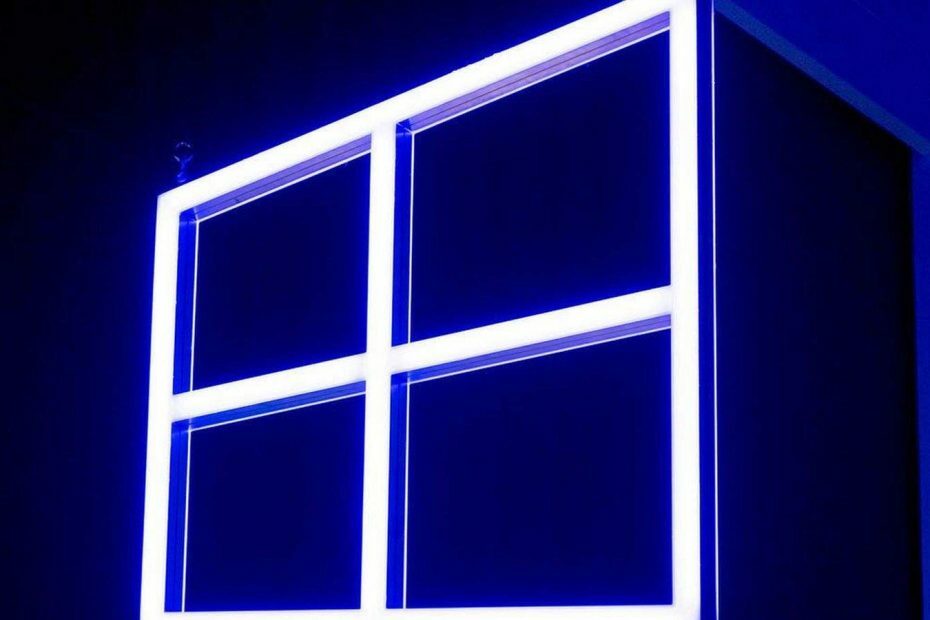- אתה יכול להשתמש ב-PowerToys כדי להתאים אישית את תפריט ההתחלה של Windows 11.
- תפריט ההתחלה של Windows 11 ביטל תכונות רבות שעשויות לשנות את חווית המשתמש.
- PowerToys מרחיבה את תפריט התחל עם פונקציות נוספות.
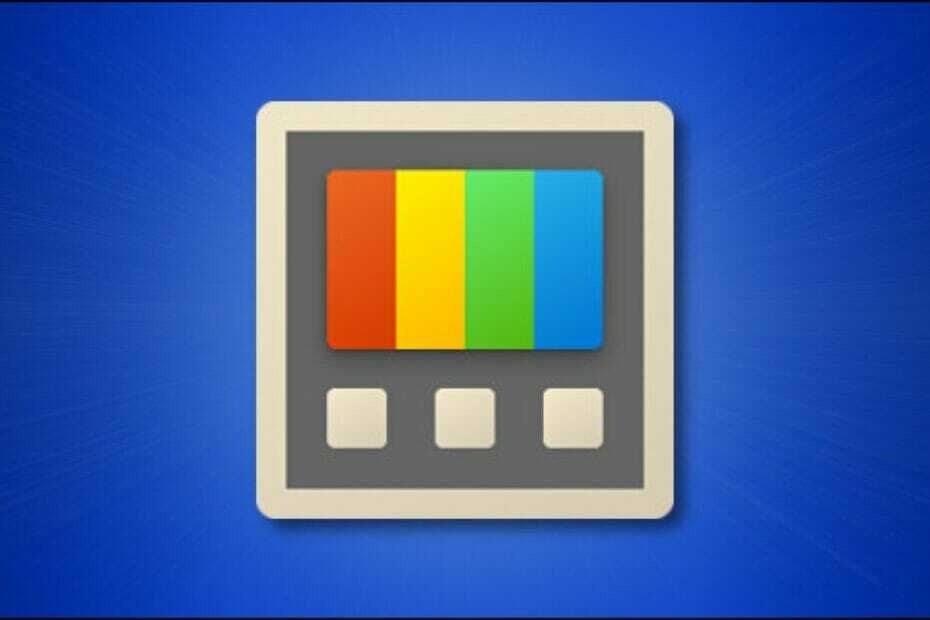
אם שדרגת ל Windows 11, בתפריט ההתחלה שלך חסרות כמה תכונות. חלק מהמשתמשים בסדר עם העדכון, אבל חלק אומרים שחווית המשתמש שלהם נהרסה. אם אתה מאלה שאוהבים עוד תכונות, תשמח לדעת שיש משהו שאתה יכול לעשות בנידון.
PowerToys קיבלה לאחרונה א מתיחת פנים חדשה כדי ליישר קו עם העיצוב החדש של Windows 11.
PowerToys
PowerToys היא חבילת כלים, ומשתמשים יכולים להפעיל אותה ב-Windows מבלי ללחוץ על תפריט התחל. הכלי מאפשר למשתמשים לפתוח חבורה של תיקיות ואפליקציות כרצונם ללא הגבלה.
הכלי מצוין, ובהתחשב במידת הנדיבות של מיקרוסופט באירוח אפליקציות של צד שלישי בפלטפורמה שלהם, הם כנראה צריכים לשקול עבודה עם PowerToys כדי ליצור אותו כנראה כמובנה.
מה מציעה PowerToys?
PowerToys מגיע עמוס במגוון רחב של תכונות. יש לו משגר, כלים לשינוי גודל תמונה, הרחבות, שינוי שמות של קבצים, מחשבון מובנה, ממיר יחידות ועוד הרבה יותר. זה מתארח כרגע על ידי GitHub והוא לגמרי בחינם.
זה מסתמך על המקלדת של המשתמש, מה שמקל על הניווט. פשוט התחל להקליד ברגע שאתה לוחץ על קיצור הדרך ומאתר את כל מה שאתה מחפש.
האם זה טוב יותר מחיפוש Windows?
שאלה טובה. עבור חובבי משחקים, נפוץ מאוד שכפתור Windows מושבת. אם אתה צריך לבצע חיפוש מהיר, אתה צריך להמשיך להפעיל ולכבות. PowerToys יעיל יותר, ולא תצטרך להפעיל ולכבות אותו. יתרון נוסף בשימוש ב-PowerToys הוא שאתה תחפש רק קבצים מקומיים במחשב האישי שלך. חיפוש Windows נוטה לכלול תוצאות אינטרנט המגדילות את זמן החיפוש ומעכירים את התוצאות שלך.
לפי משתמש טוויטר זה, תפריט ההתחלה הוא אפשרות טובה יותר. כפי שאמרנו למעלה, PowerToys לא מתאים לכולם.
שנייה למה אנחנו צריכים את זה??? פשוט לחץ על מקש Windows והקלד מה שאתה רוצה
- סם תוליה (@ShubhamTholiya) 8 באוקטובר 2021
הדבר הטוב הוא שאם אתה רוצה לסנן את התוצאות שלך, אתה יכול! יש לך שליטה מלאה על תוצאות החיפוש שלך. אתה גם יכול להפעיל אפליקציות כמנהל ישירות מתוצאות החיפוש, דבר שאי אפשר עם תפריט התחל של Windows.
PowerToys מבטיחה למשתמשים שלה יעילות רבה יותר, וברגע שתתרגל לזה, אולי לעולם לא תחזור אחורה.
האם תנסה את הכלי PowerToys? ספר לנו בקטע התגובות למטה.